Como enviar um vídeo privado no YouTube? Entenda como funciona o recurso de privacidade
Enviar um vídeo privado no YouTube consiste em publicar uma mídia em seu canal com acesso restrito a e-mails que você autorizar
Enviar um vídeo privado no YouTube consiste em publicar uma mídia em seu canal com acesso restrito a e-mails que você autorizar
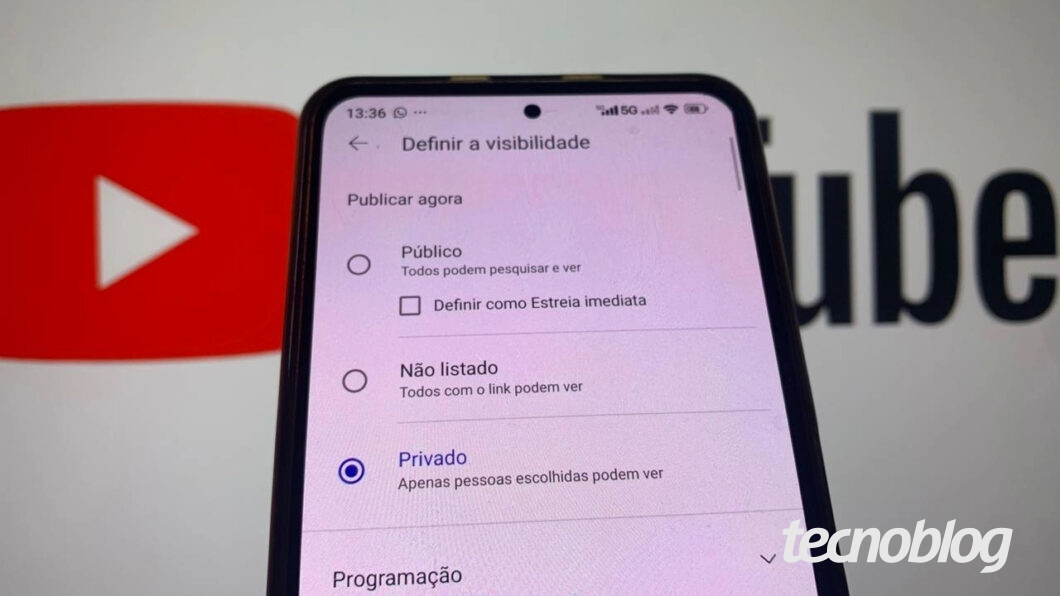
Para publicar um vídeo privado no YouTube, basta carregar uma mídia para postagem, escolher “Privado” nas opções de visibilidade, e definir os endereços de e-mail que terão acesso ao conteúdo.
Quando um vídeo no YouTube está privado, somente e-mails autorizados pelo dono do post poderão visualizar o conteúdo. O dono do canal poderá definir quem pode assistir ao vídeo privado no YouTube pela plataforma para desktop.
Deixar o vídeo como privado é útil quando você precisa compartilhar a mídia apenas com algumas pessoas. E mesmo que indivíduos não autorizados recebam o link, não poderão visualizar o vídeo sem a sua permissão.
A seguir, saiba como enviar ou definir um vídeo como privado no YouTube.
Acesse a página youtube.com pelo navegador do PC e faça login com sua conta. Em seguida, clique na opção “Criar” (localizada no canto superior direito) e vá em “Enviar vídeo”.
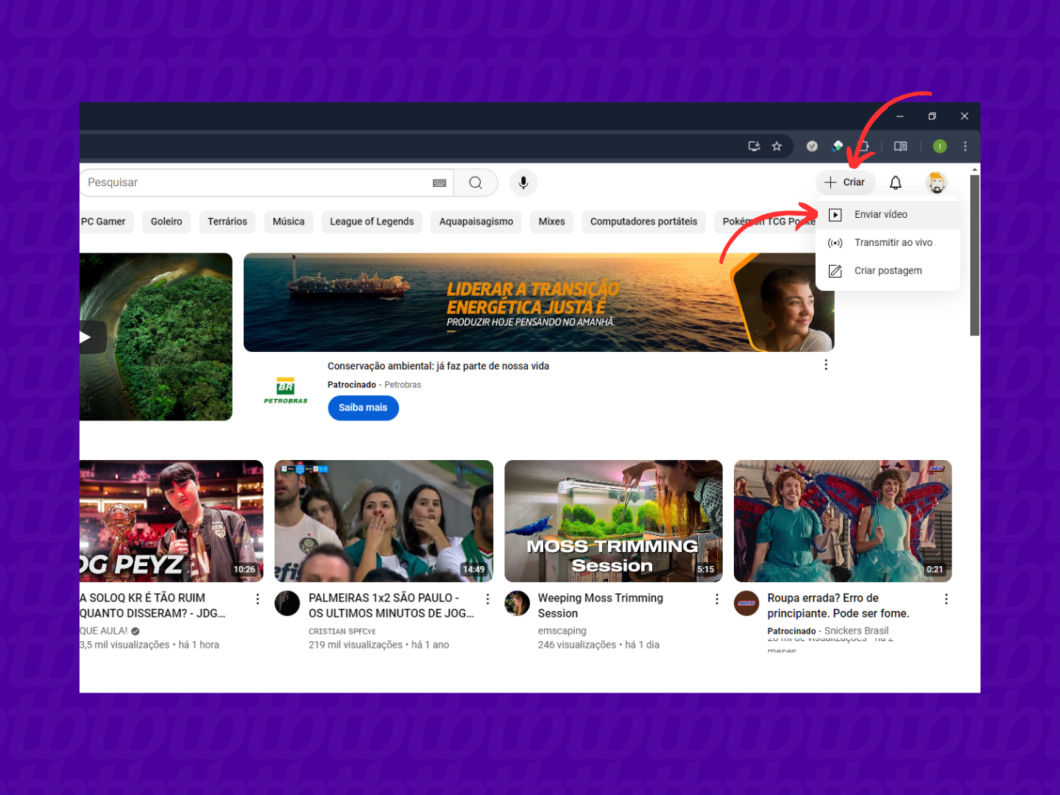
Arraste o vídeo salvo em seu computador para a janela do YouTube. Se preferir, clique em “Selecionar arquivos” e procure manualmente pela mídia.
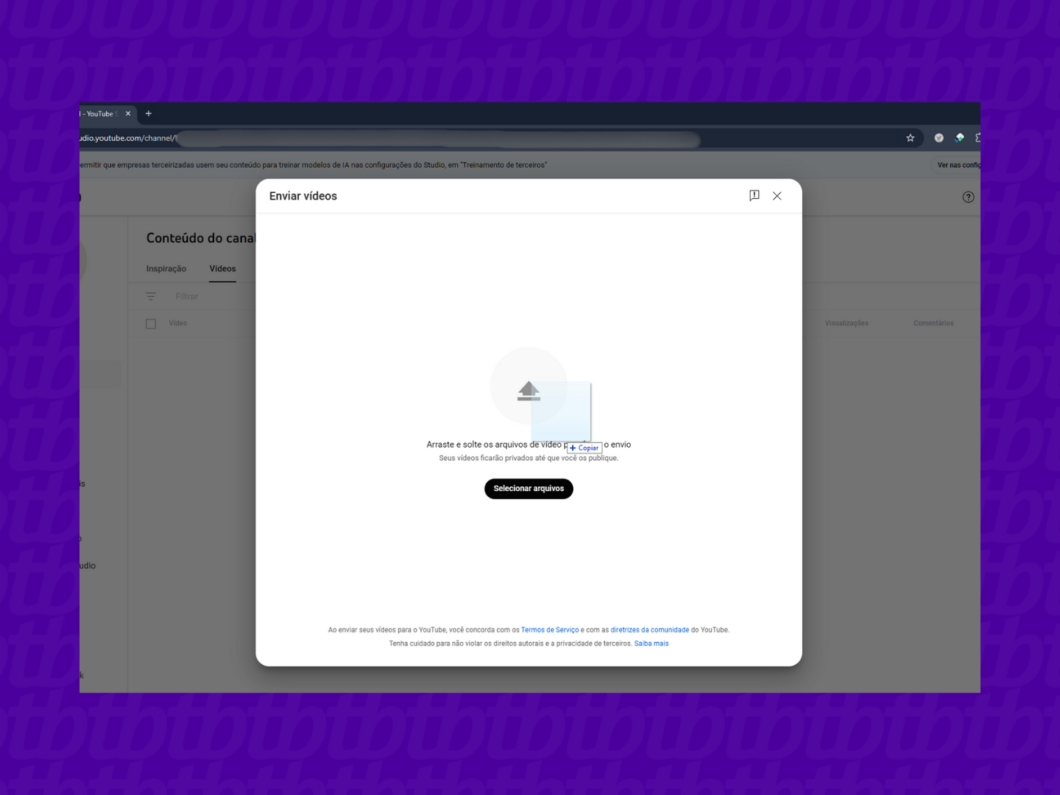
Insira detalhes como título, descrição e miniatura. Depois, clique em “Próximo” para prosseguir.
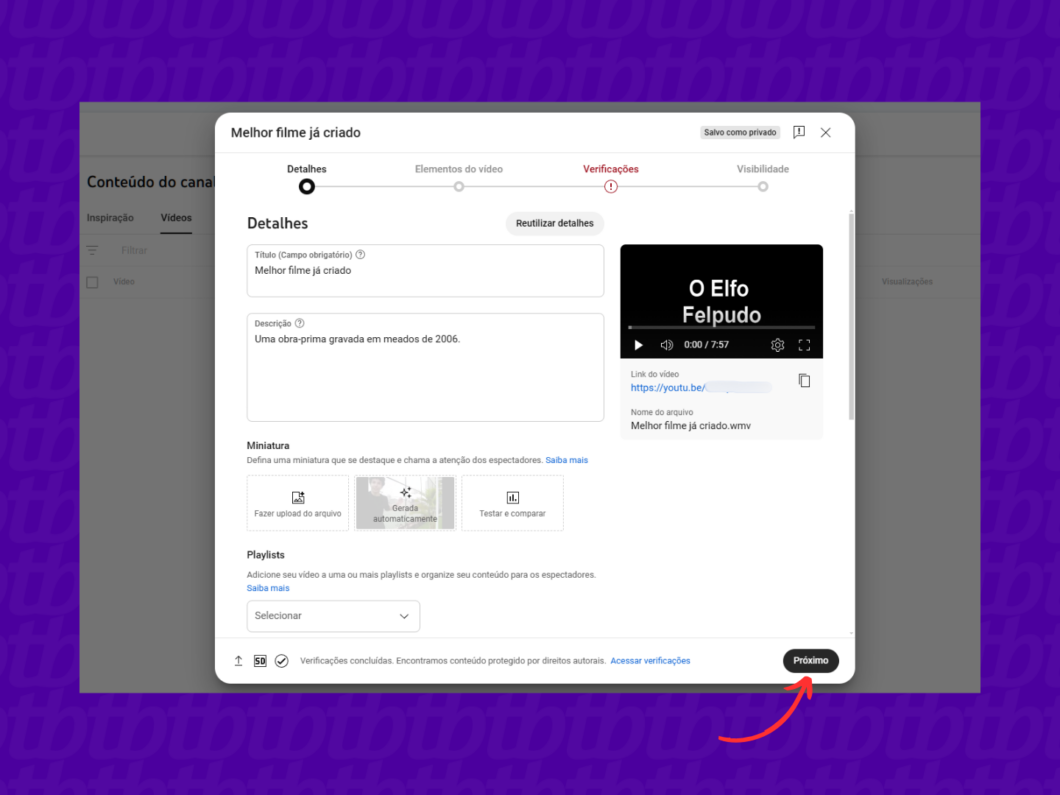
Adicione legendas ao vídeo, uma tela final ou cards interativos (opcional). Feito isso, clique em “Próximo”.
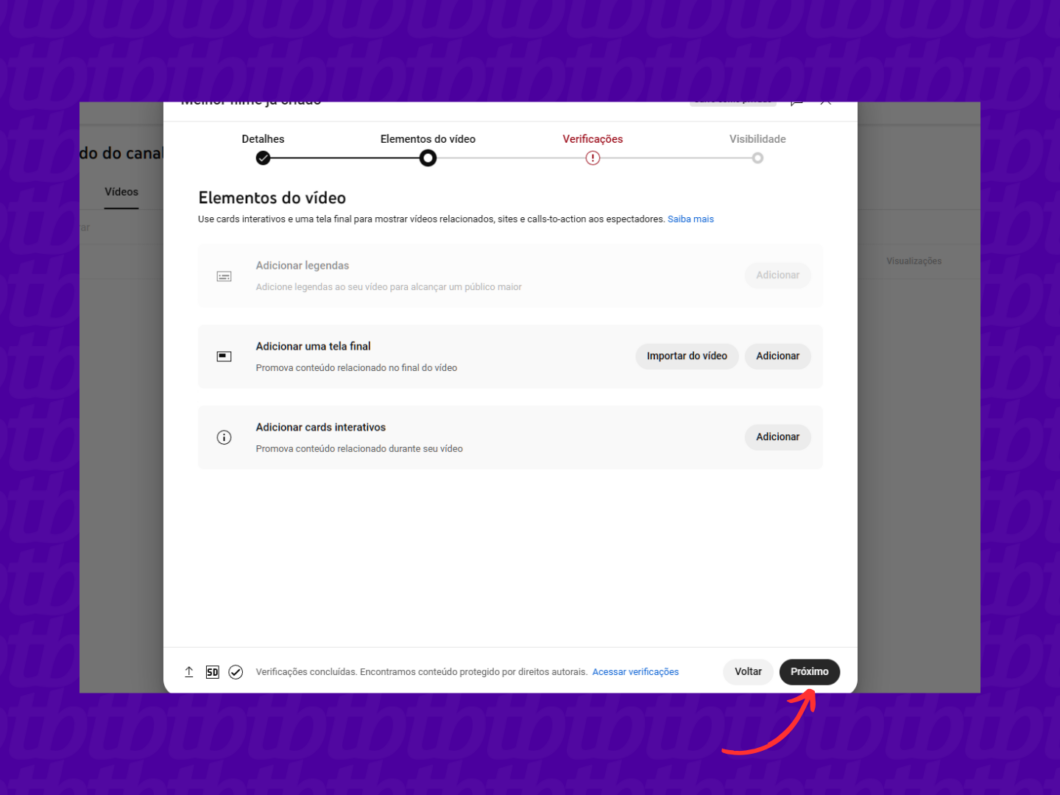
Veja detalhes sobre análise de direitos autorais e faça alterações no vídeo, se necessário. Em seguida, escolha “Próximo” para prosseguir.
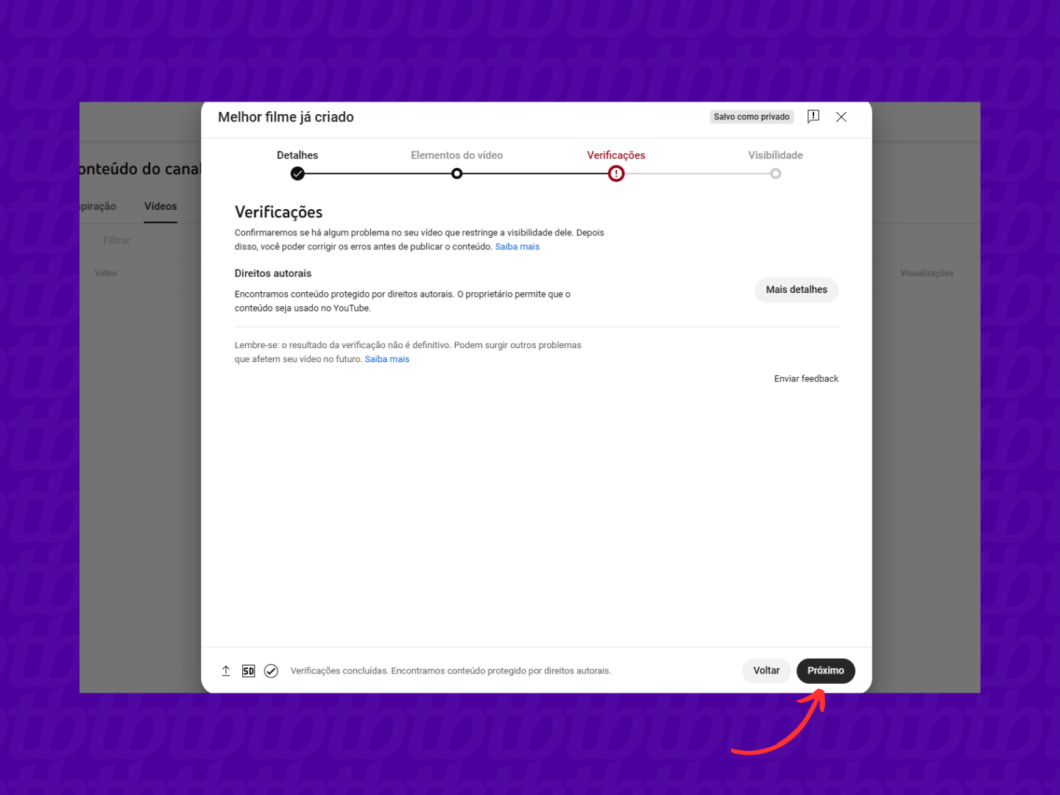
Escolha a opção “Privado”, clique em “Editar”, e informe os e-mails que poderão assistir ao vídeo privado YouTube. Clique em salvar para publicar o conteúdo em seu canal.
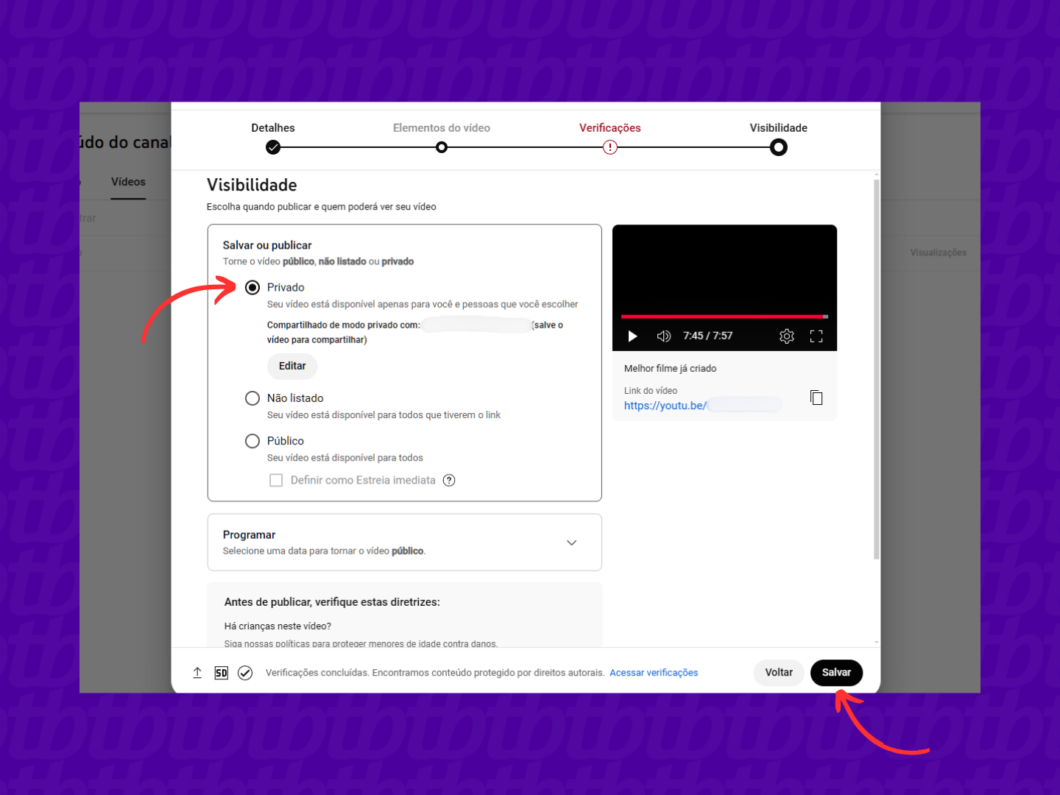
Inicie o aplicativo do YouTube em seu celular (Android ou iOS) e faça login com sua conta. Depois, toque no símbolo “+” localizado na parte inferior da tela.
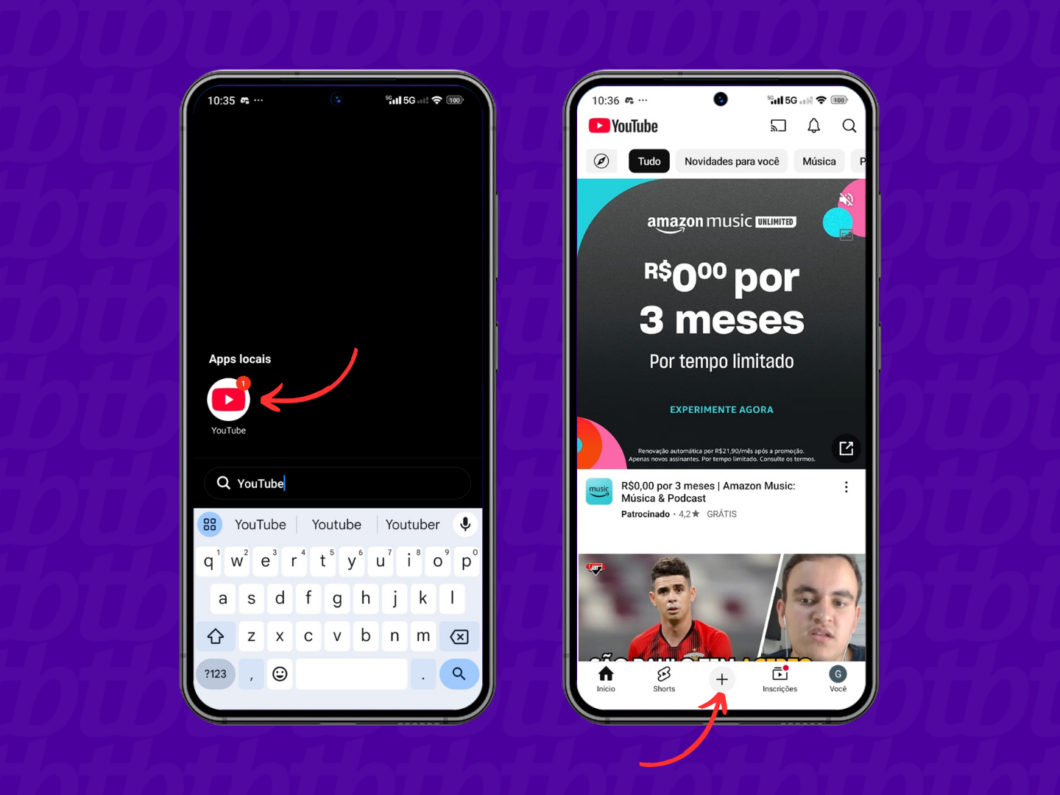
Carregue o vídeo da galeria que deseja upar em sua conta no YouTube. Em seguida, toque em “Próxima”.
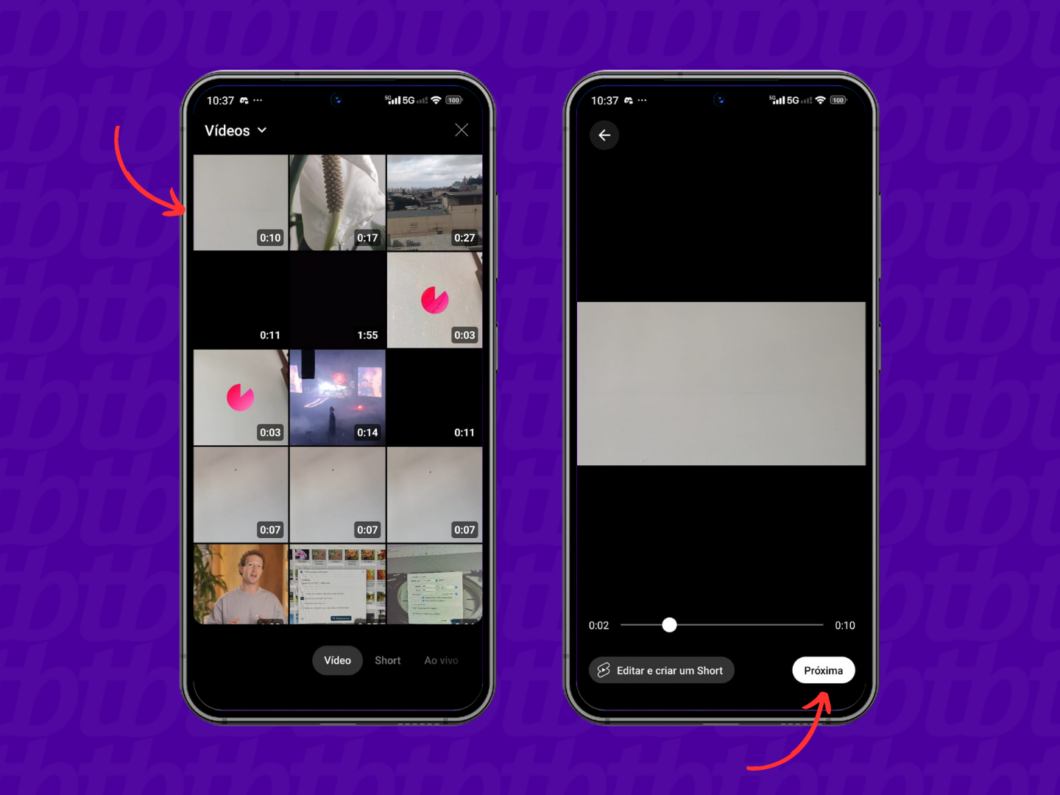
Vá no campo “Visibilidade”, selecione “Privado”, toque na seta para voltar, e vá na opção “Próxima”. Caso queira definir os e-mails com acesso para o vídeo, você precisará entrar nas opções de visibilidade do conteúdo pelo PC após a publicação.
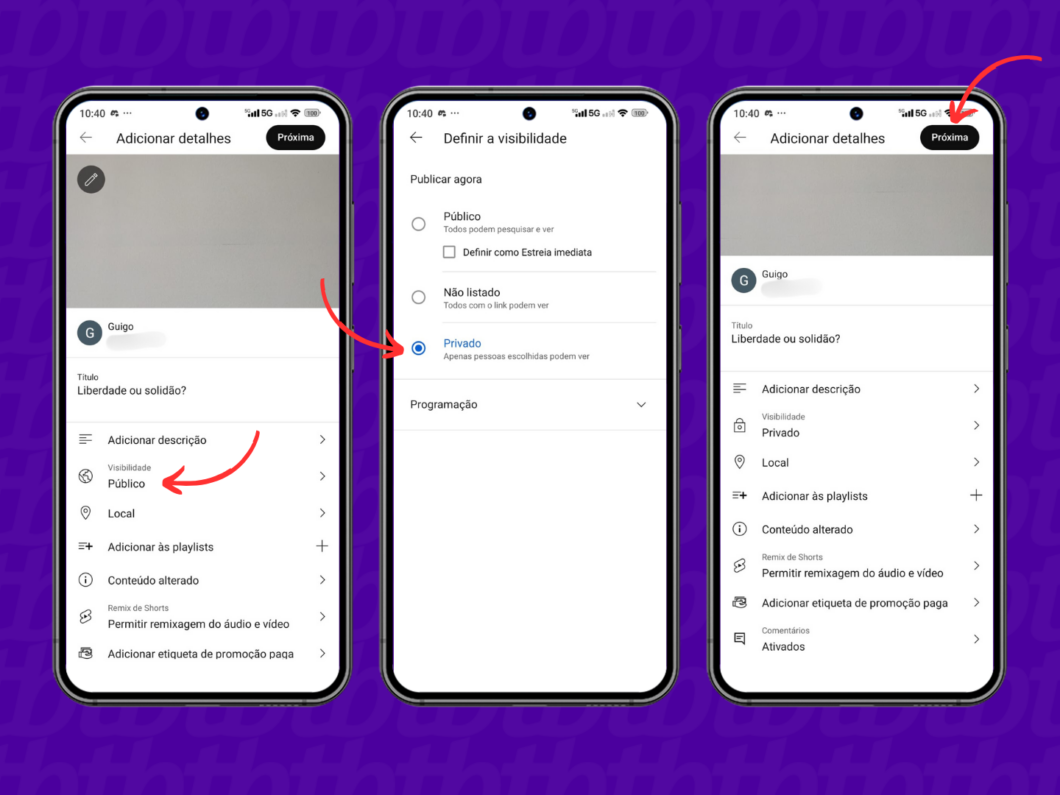
Defina o público do seu conteúdo e toque em “Enviar um vídeo” para publicar o vídeo privado no YouTube.
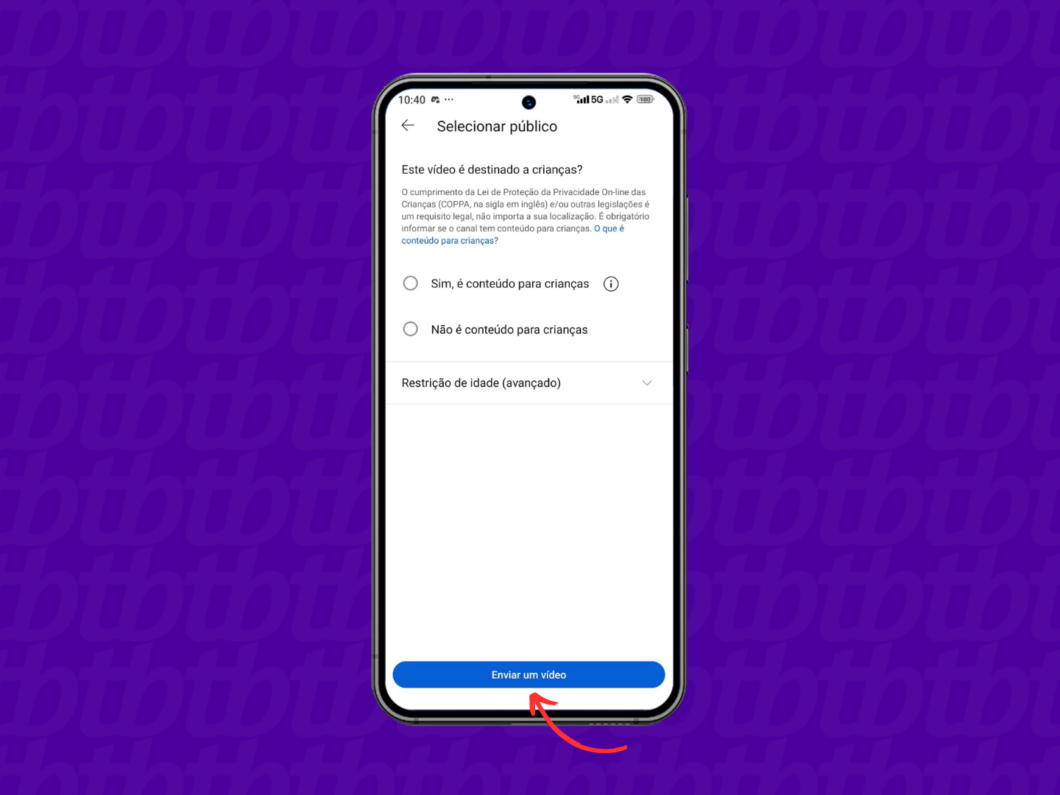
Acesse youtube.com pelo navegador e faça login com sua conta. Depois, vá na aba “Seus vídeos”, localizada no menu lateral.
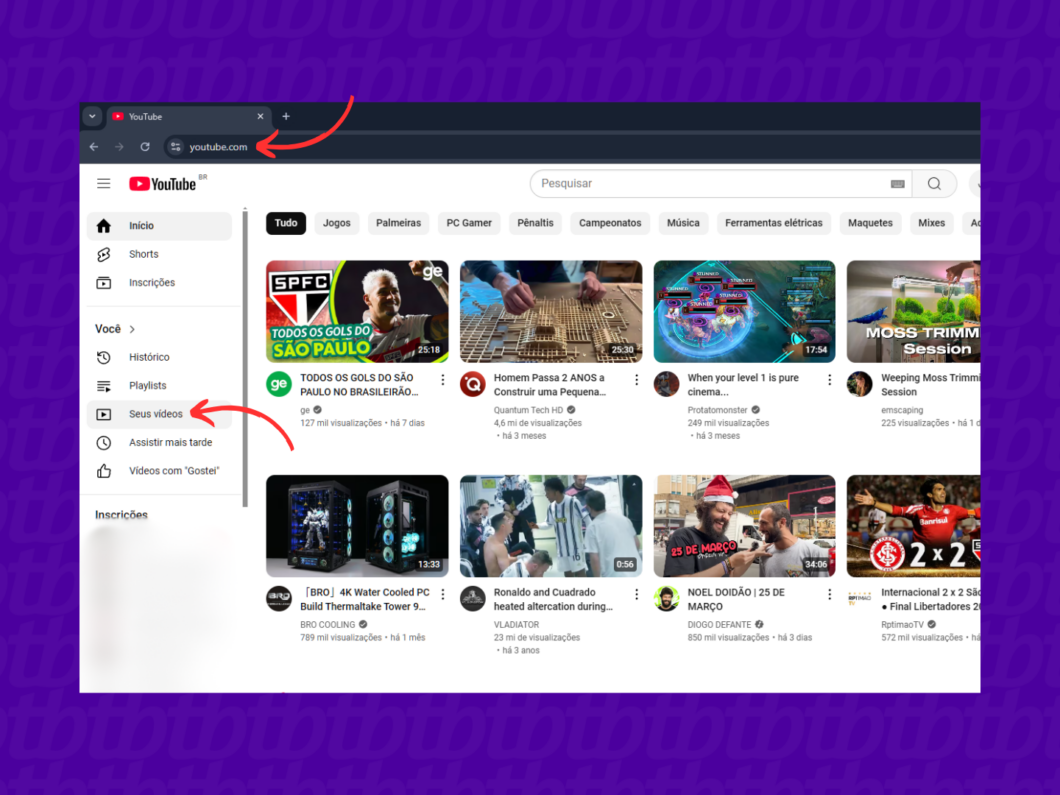
Toque na seta para baixo ao lado do vídeo que deve se tornar privado no YouTube.
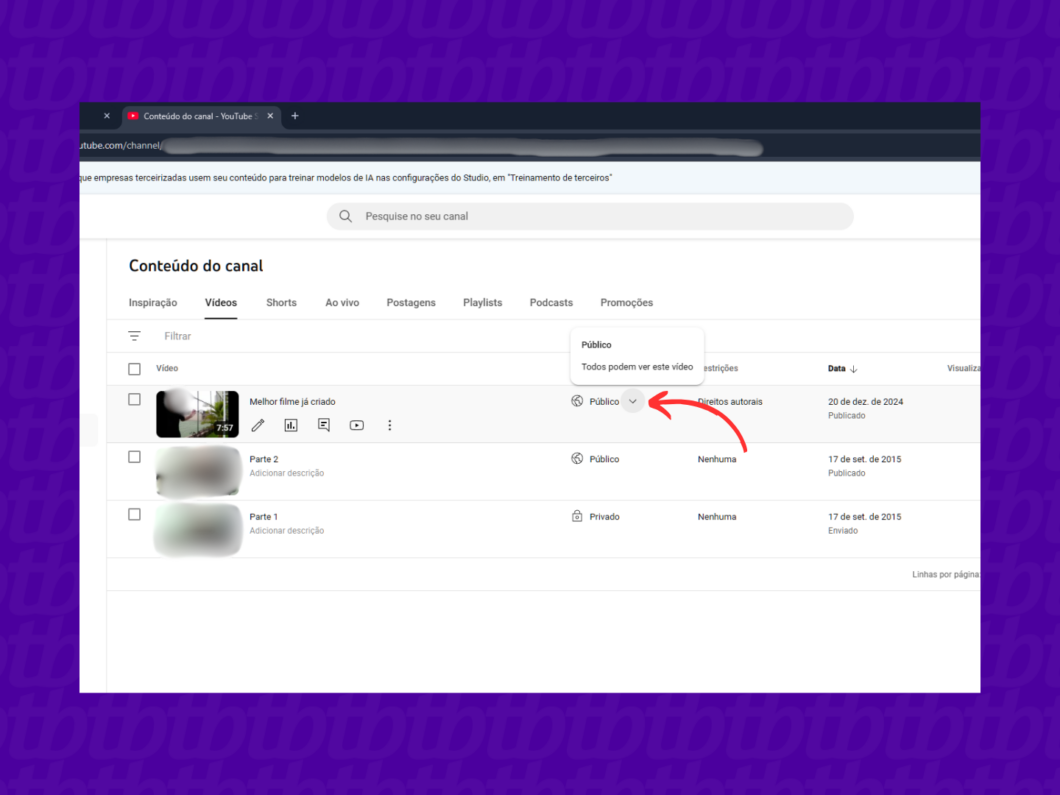
Escolha a opção “Privado”, toque em “Editar”, e informe os e-mails com autorização para visualizar o vídeo. Por fim, clique em “Salvar”.
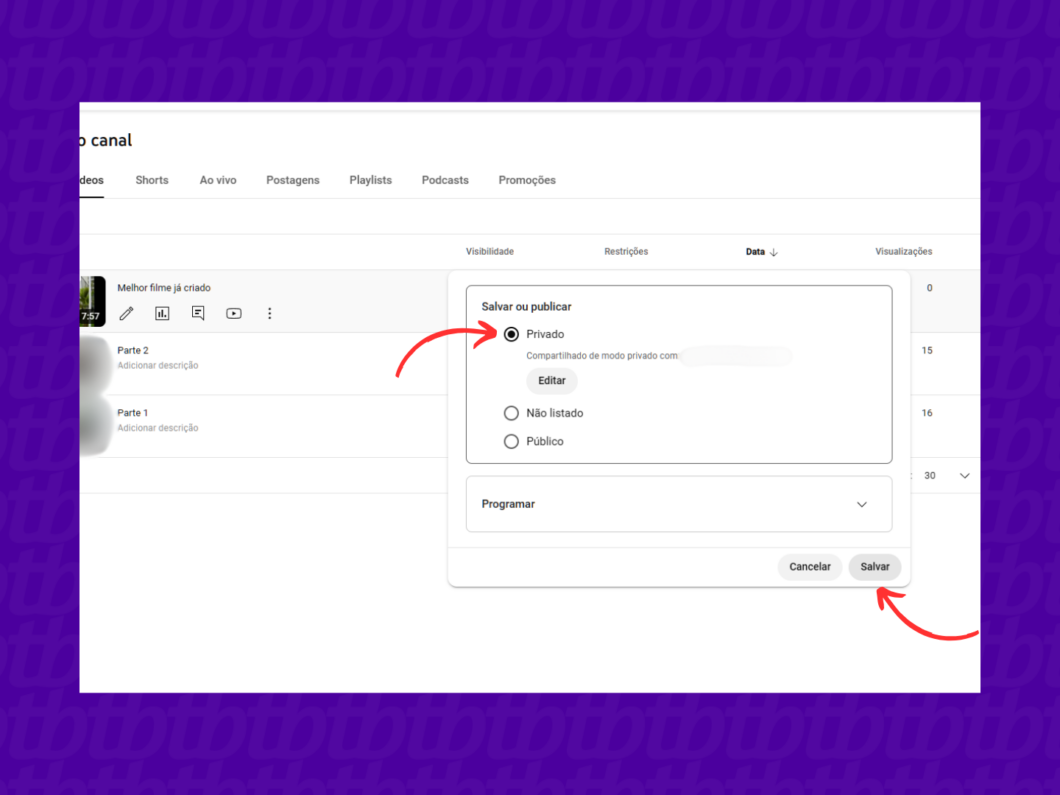
Inicie o aplicativo do YouTube em seu celular (Android ou iOS). Em seguida, toque no seu ícone de avatar localizado no canto inferior direito da tela.
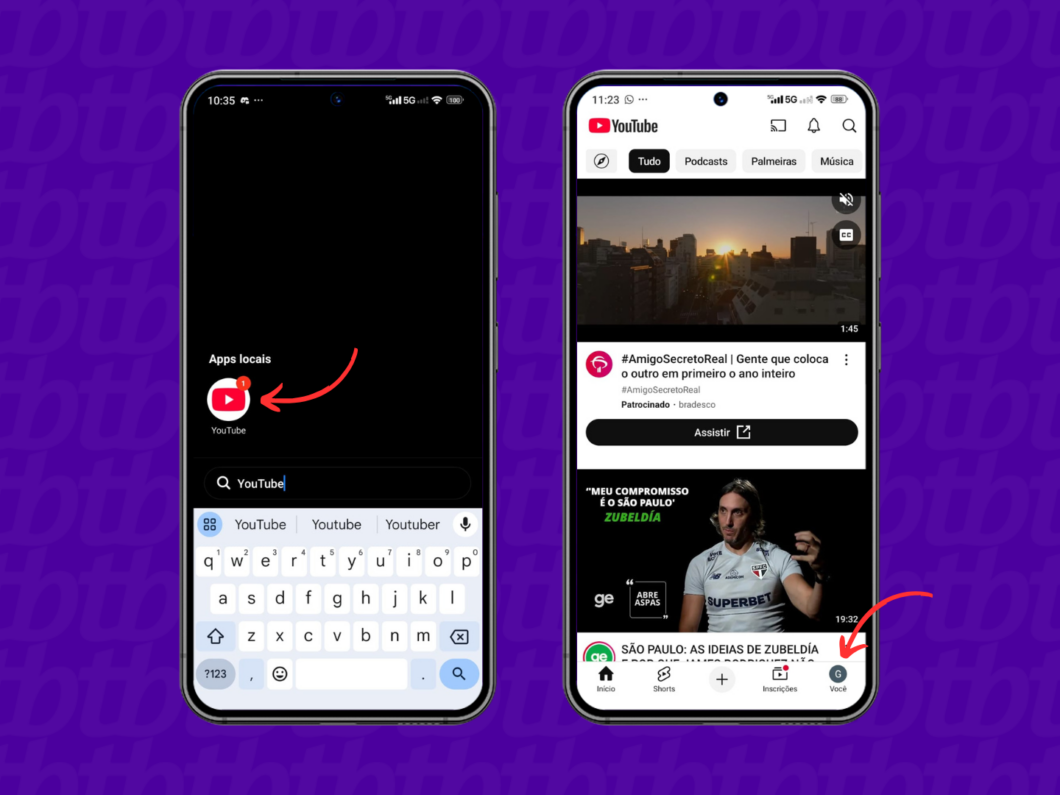
Role a tela e acesse a guia “Seus vídeos”. Depois, toque no menu de três pontos do vídeo desejado e vá em “Editar”.
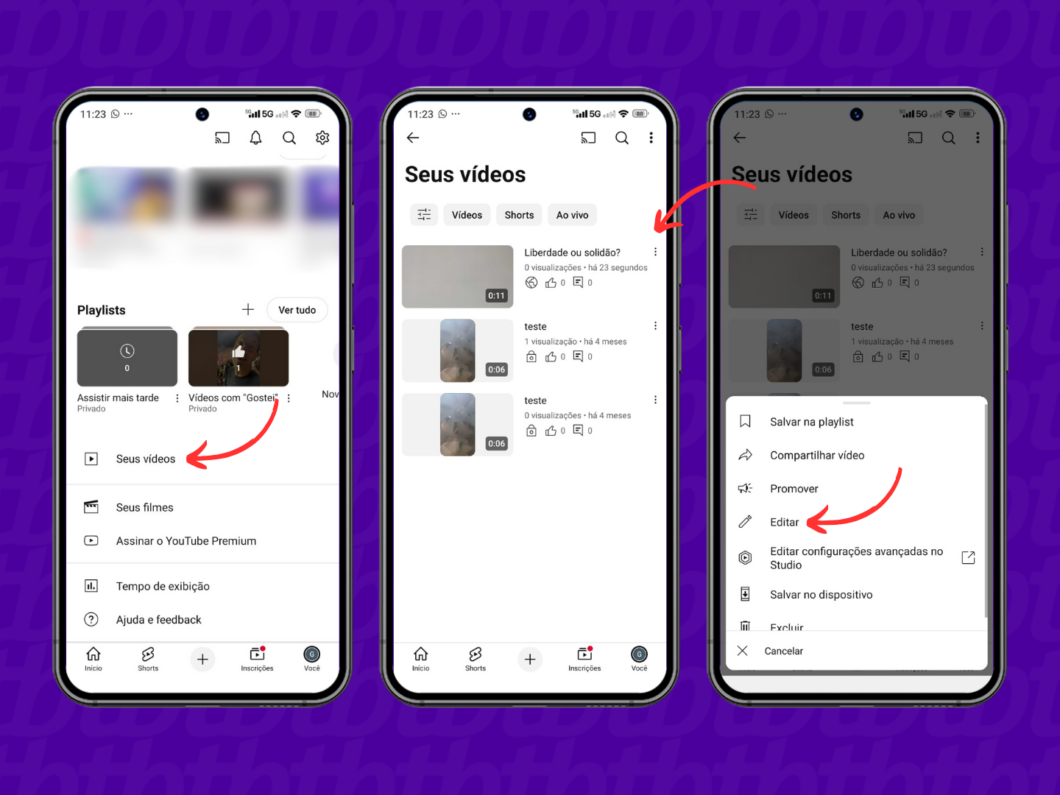
Entre na guia “Visibilidade”, escolha a opção “Privado”, toque na seta de voltar e vá em “Salvar”. Será preciso entrar nas opções de visibilidade do vídeo pelo PC para conceder acesso a e-mails autorizados.
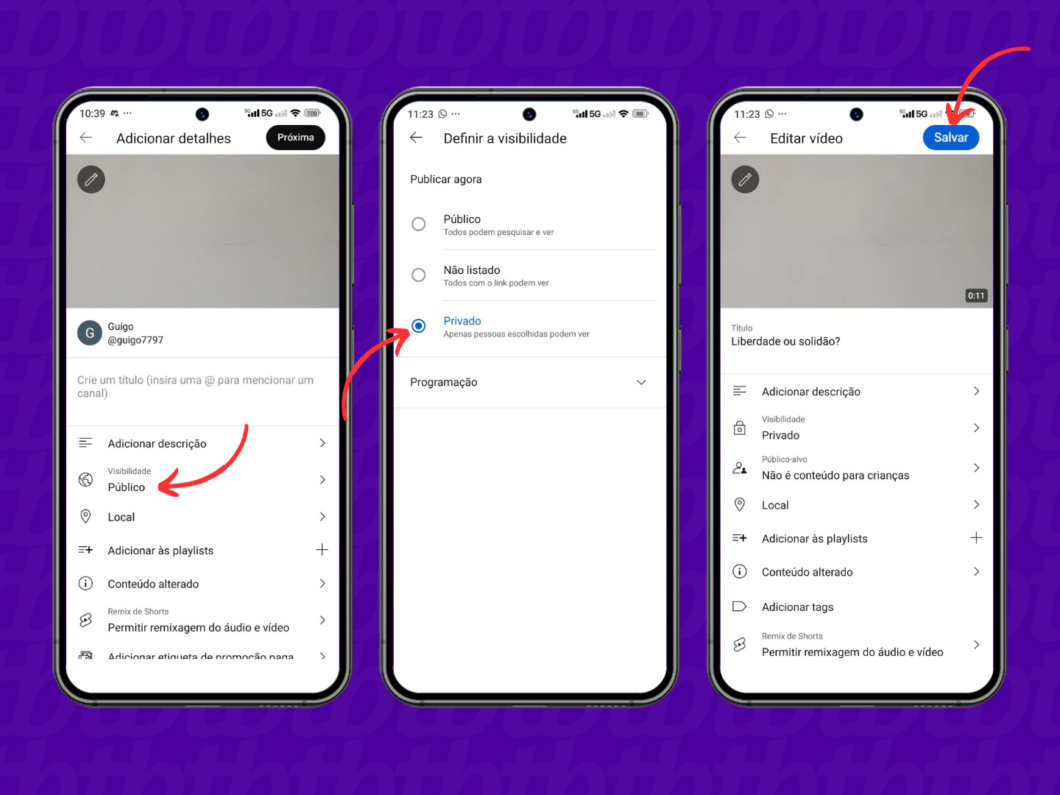
Um vídeo privado no YouTube pode ser acessado apenas por e-mails autorizados pelo autor da publicação. E para visualizar o vídeo oculto, terceiros vão precisar fazer login no YouTube com o mesmo e-mail autorizado para visualização do conteúdo.
Sim. Você pode enviar o link do vídeo privado de forma manual ou enviar uma notificação por e-mail ao definir endereços de e-mail autorizados para visualizar o conteúdo. No entanto, a pessoa deverá fazer login no YouTube com o mesmo endereço de e-mail permitido para assistir ao vídeo privado.
Não. Você não poderá fazer o download de vídeos privados mesmo que tenha acesso a eles. Uma alternativa é solicitar que o dono do conteúdo mude a privacidade para “Público”, de modo com que você possa baixar o vídeo do YouTube com uma conta Premium ou por meio de serviços online.
Um vídeo privado no YouTube tem acesso restrito a endereços de e-mail permitidos pelo dono do conteúdo. Além disso, ele não aparece no feed do canal e nem pode ser adicionado a uma seção, não aceita comentários, e não pode aparecer em uma playlist pública.
Já um vídeo não listado pode ser visualizado por qualquer pessoa que tenha o link da publicação. E diferentemente de um vídeo privado, o vídeo não listado no YouTube pode ser adicionado a uma seção do canal ou figurar em uma playlist pública e aceita comentários.
Importante destacar que você poderá alterar a privacidade do vídeo mesmo após postar no YouTube, bastando entrar na seção “Seus vídeos” pelo PC, e escolher entre “Privado”, “Não listado” ou “Público” na seção “Visibilidade”.